Windows 10 April 2018 Update ダウンロード 手動アップデート「2019/11にサポート終了」
最終更新日
Windows10 April 2018 Update「Ver.1803」は、2019年11月12日にサポートが終了しました。以降セキュリティなど安全に使うための更新プログラムは提供されないので、下記のバージョンにアップデートするようにしてください。
- 最新バージョン1909 サポート終了2021年5月11日
- Ver.1909 サポート終了2020年12月8日
- Ver.1809 サポート終了2020年5月12日
Ver.1909にアップデートする方法は、下記のページで紹介しています。
Windows10 1909 November 2019 Update ダウンロードと手動アップデート 公開が終了したバージョンを、ダウンロードしてアップデート
公開終了の過去バージョンをダウンロードするには、主にインストールメディアを作成する「Rufus(ルーファス)」という、PCにインストールしなくても利用できるアプリで可能です。詳しくは、下記のページを参考にしてください。
Windows10 1909 November 2019 Update ダウンロードと手動アップデート 公開が終了したバージョンを、ダウンロードしてアップデート
公開終了の過去バージョンをダウンロードするには、主にインストールメディアを作成する「Rufus(ルーファス)」という、PCにインストールしなくても利用できるアプリで可能です。詳しくは、下記のページを参考にしてください。
※ここからは公開が終了したVer.1803の過去記事なので、参考程度にご覧ください。
Windows10 Ver.1803 概要
Windows 10 の大型アップデート「Windows 10 April 2018 Update(バージョン 1803)」が2018年4月30日(米時間)に提供が開始されました。
今回のアップデートで、タイムラインや集中モードなどの新機能や、Edgeなどの標準プログラムの強化などがあります。
Windows 10 April 2018 Update (1803)大きな更新内容 「Windows 10 April 2018 Update」の配信は、以前の大型アップデートである「Fall Creators Update」のときと同じように段階的に実施されますので、何時アップデートされるかはわかりません。
すぐに April 2018 Update(バージョン 1803)にアップデートしたい場合は、手動でアップデート(ダウンロード)ができます。
Windows10 Ver.1803 概要
Windows 10 の大型アップデート「Windows 10 April 2018 Update(バージョン 1803)」が2018年4月30日(米時間)に提供が開始されました。
今回のアップデートで、タイムラインや集中モードなどの新機能や、Edgeなどの標準プログラムの強化などがあります。
Windows 10 April 2018 Update (1803)大きな更新内容 「Windows 10 April 2018 Update」の配信は、以前の大型アップデートである「Fall Creators Update」のときと同じように段階的に実施されますので、何時アップデートされるかはわかりません。
すぐに April 2018 Update(バージョン 1803)にアップデートしたい場合は、手動でアップデート(ダウンロード)ができます。
アップデート後に問題がでたなど、簡単に元のバージョンに戻すことも可能です。
・Windwos 10 のアップデートを以前のバージョンに戻す方法
・Windwos 10 のアップデート後に起動しないときの解決方法 外付けディスクドライブがあるなら、バックアップを取っておくのもよいでしょう。
Windwos 10 の完全バックアップを標準ソフトで作成|復元する方法
・Windwos 10 のアップデートを以前のバージョンに戻す方法
・Windwos 10 のアップデート後に起動しないときの解決方法 外付けディスクドライブがあるなら、バックアップを取っておくのもよいでしょう。
Windwos 10 の完全バックアップを標準ソフトで作成|復元する方法
ダウンロードして手動で April 2018 Update に更新
1. April 2018 Update のダウンロードページを開く
ダウンロードページ :
https://www.microsoft.com/ja-jp/software-download/windows10
※ April 2018 Update のダウンロードページには Windows 10 PCでアクセスしてください。違うOSやバージョンからは、このページは表示されません。 「今すぐアップデート」をクリックし「実行」または「保存」をクリックします。
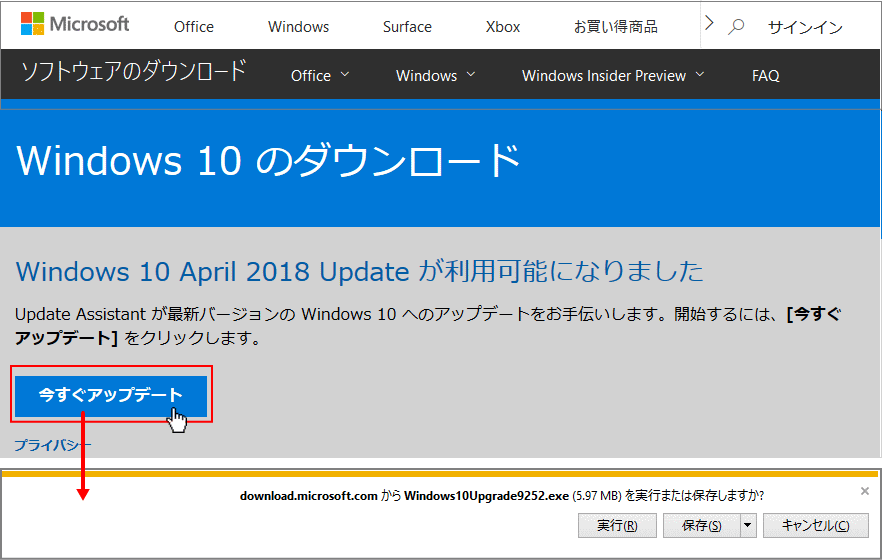 2. April 2018 Update の実行
2. April 2018 Update の実行「保存」を選択した場合は、保存した実行ファイル「Windows10Upgrade○○○」を開きます。
・「ユーザーアカウント制御」の警告が表示されたら「はい」をクリックします。
・セキュリティの警告が表示されたら「実行」をクリックします。
※警告の表示は、PCの設定により異なります。
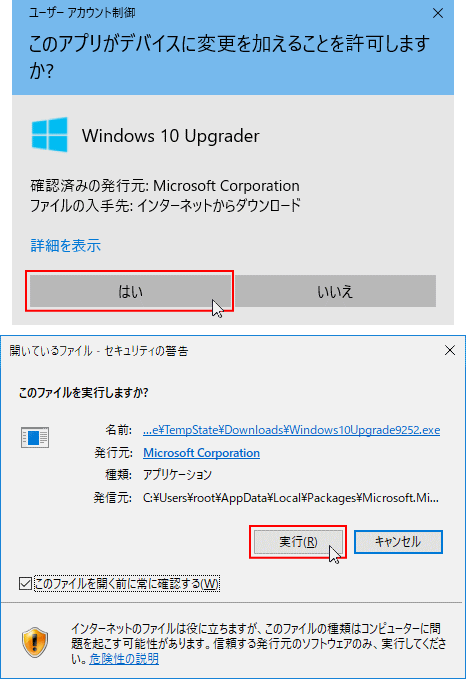 Windows 10 の最新バージョンへの更新ウインドが開きますので「今すぐ更新」をクリックします。
Windows 10 の最新バージョンへの更新ウインドが開きますので「今すぐ更新」をクリックします。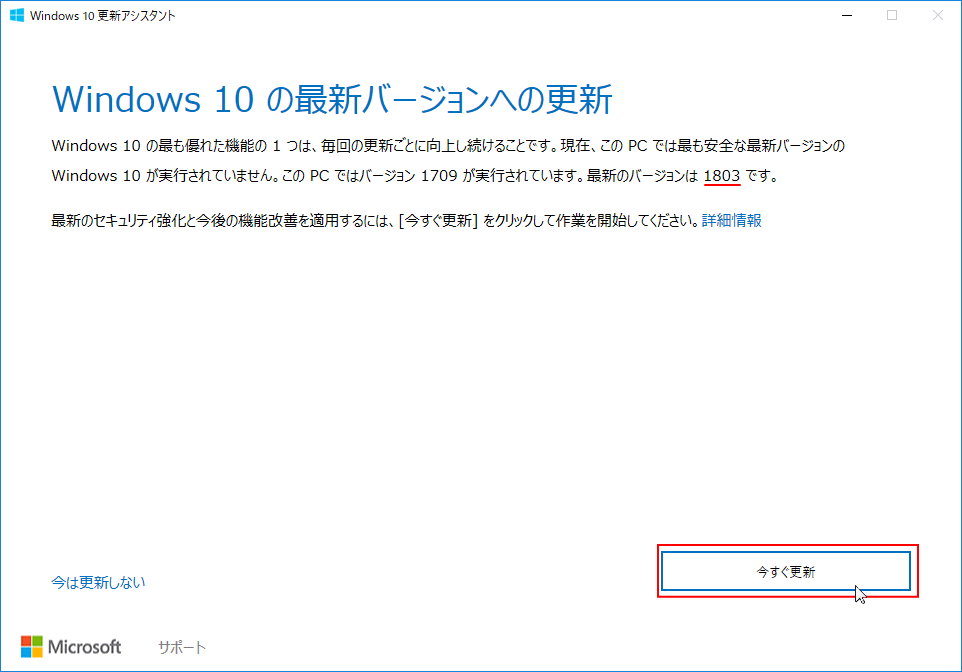 問題がなければ「このPCはWindows10と互換性がありあます」と表示されます。
問題がなければ「このPCはWindows10と互換性がありあます」と表示されます。「次へ」をクリックをします。
※「次へ」へをクリックしなくても自動的にダウンロードは始まります
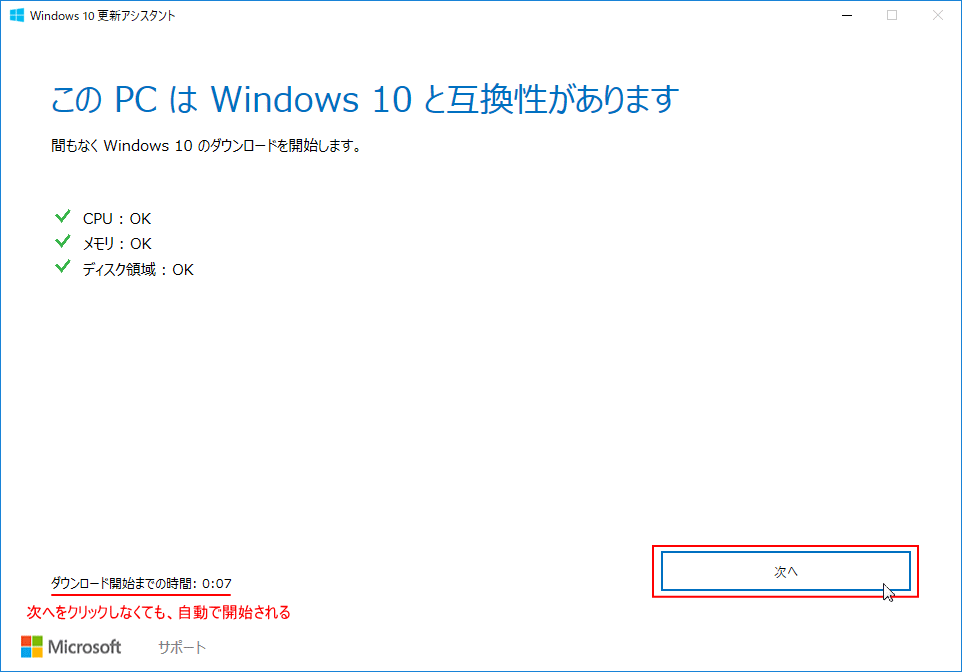 3. April 2018 Update のダウンロードが始まりますので、そのまま待ちます。
3. April 2018 Update のダウンロードが始まりますので、そのまま待ちます。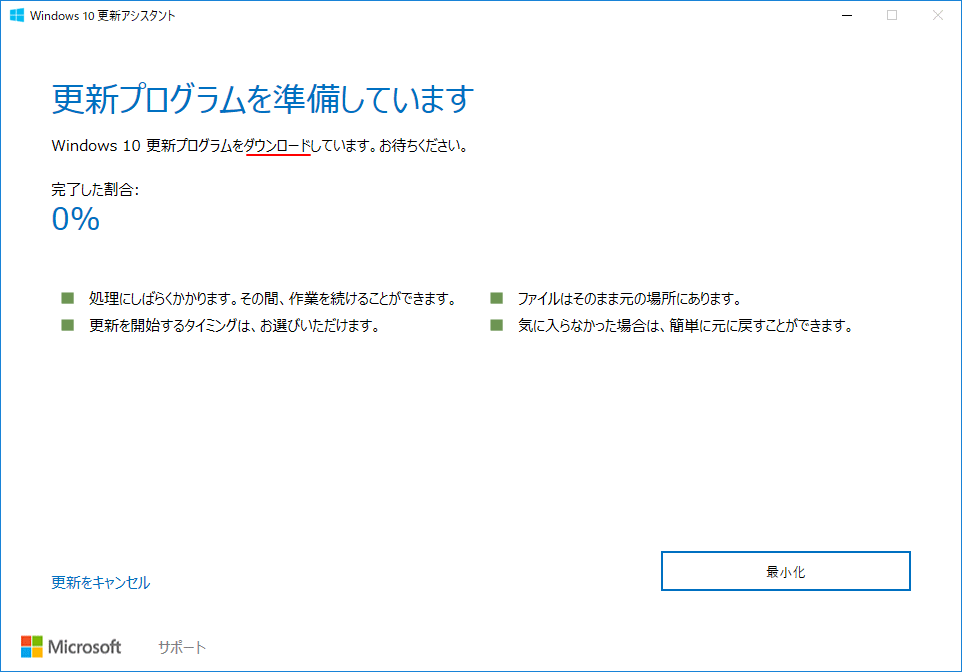 4. ダウンロードが完了すると、ダウンロードの検証がされ、更新の準備作業が始まります。
4. ダウンロードが完了すると、ダウンロードの検証がされ、更新の準備作業が始まります。※更新準備作業の時間は、PCの環境にもよりますが、かなり時間がかかる場合もあります。
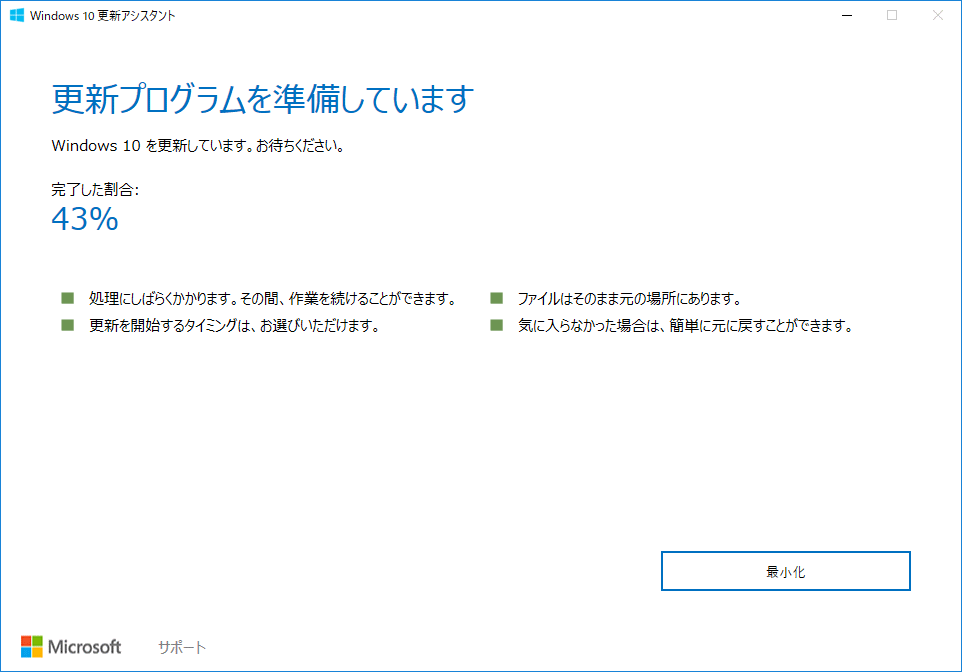
April 2018 Update のアップデートができない
「0xC190020E」エラーならディスクの空き容量が足りない可能性があります。空き容量を増やして再度アップデートを実行してください。
Windows 10 不要なファイルを削除をご覧ください。 その他、更新準備が完了した後に「問題が発生しまし」と表示されて、アップデートができない場合は、現在使用している Windows 10 が、最新の状態でないことも考えられます。
「更新をキャンセル」をクリックします、「更新を取り消しますか?」と表示されますので、もう一度「更新をキャンセル」をクリックし、ウインドを閉じます。
スタートメニューの「電源」ボタンをクリックし「更新して再起動」が表示されているならクリックして、PCを再起動した後に、「April 2018 Update のダウンロードページを開く」から再度 April 2018 Update のアップデートの実行を試してみる。
5.「更新プログラムの準備ができました。更新を完了するには、PCを再起動する必要があります」と表示されますので「今すぐ再起動」または「後で再起動する」をクリックします。「0xC190020E」エラーならディスクの空き容量が足りない可能性があります。空き容量を増やして再度アップデートを実行してください。
Windows 10 不要なファイルを削除をご覧ください。 その他、更新準備が完了した後に「問題が発生しまし」と表示されて、アップデートができない場合は、現在使用している Windows 10 が、最新の状態でないことも考えられます。
「更新をキャンセル」をクリックします、「更新を取り消しますか?」と表示されますので、もう一度「更新をキャンセル」をクリックし、ウインドを閉じます。
スタートメニューの「電源」ボタンをクリックし「更新して再起動」が表示されているならクリックして、PCを再起動した後に、「April 2018 Update のダウンロードページを開く」から再度 April 2018 Update のアップデートの実行を試してみる。
なにもしない場合は、30分後に自動で再起動されます。
April 2018 Update への更新は、次回起動時に実行されますので、現時点ではまだアップデートされていません。アップデートの準備段階です。
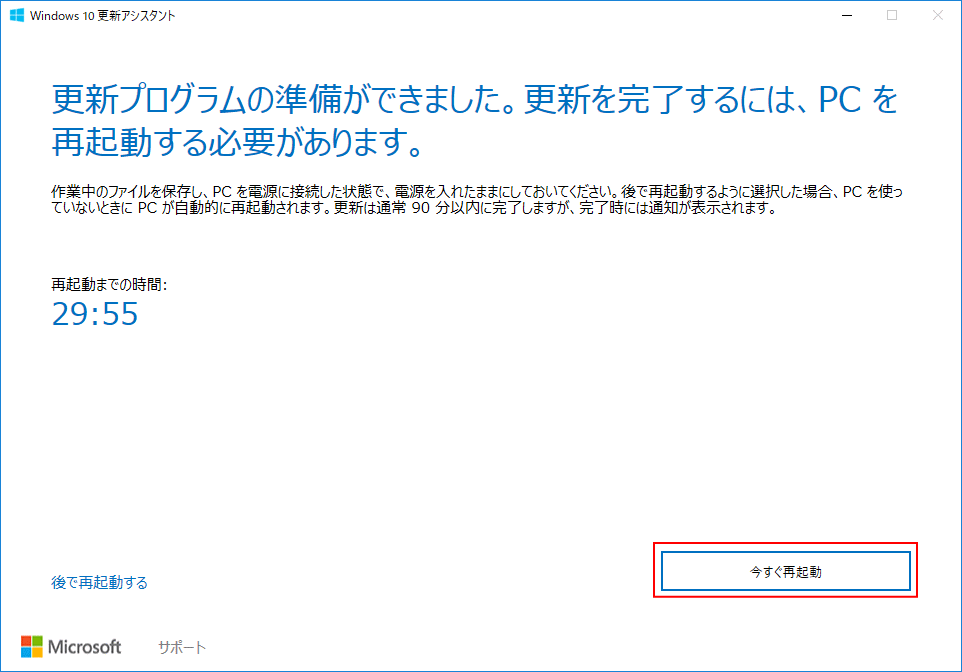 6. 再起動すると、「April 2018 Update」への更新作業が実行され、PCが自動で数回再起動し、いくつかのメッセージが表示されます。
6. 再起動すると、「April 2018 Update」への更新作業が実行され、PCが自動で数回再起動し、いくつかのメッセージが表示されます。更新作業が終了すると、サインイン画面が表示され「April 2018 Update」へのアップデートは完了です
※更新作業の時間は、PCの環境によりかなり時間がかかりますが、PCの電源は切らずにそのまま待ちます。
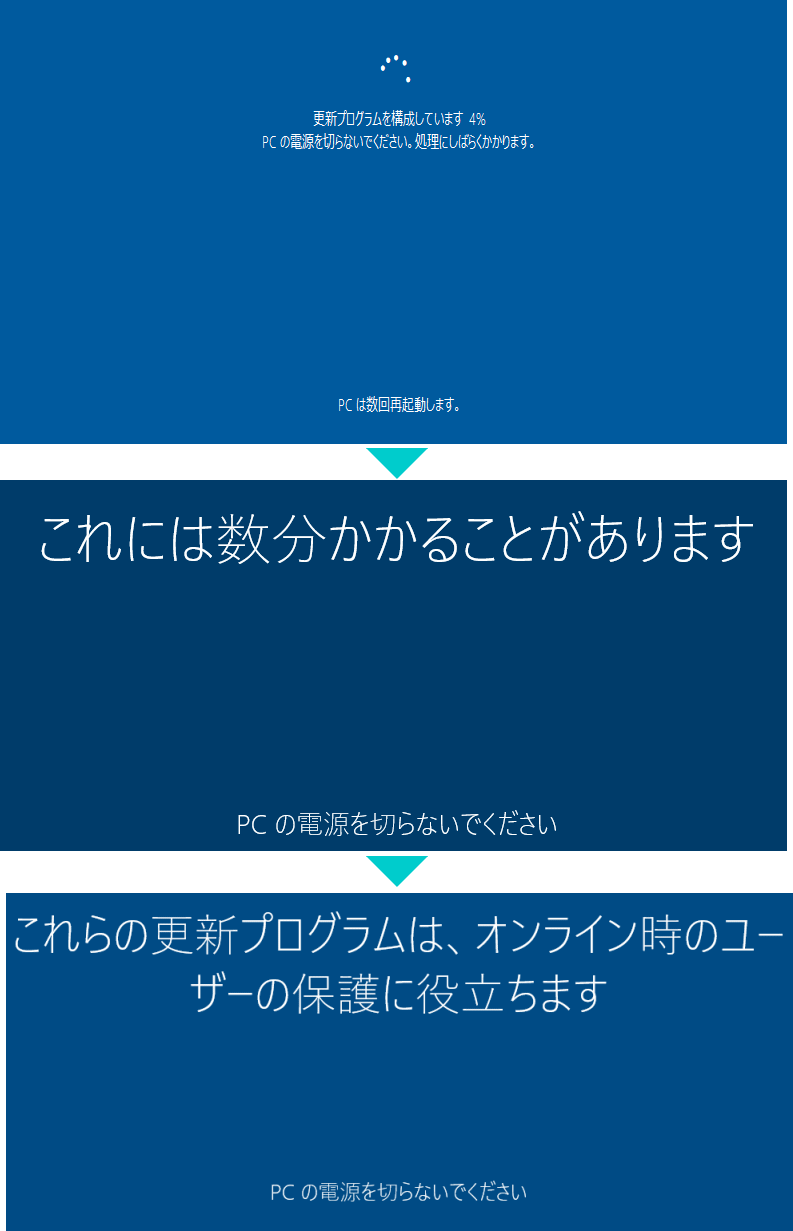
デスクトップ画面が表示されれば、April 2018 Update への更新は完了です。
Windows 10 のバージョンン確認方法は、検索ボックスに「winver」と入力すれば表示されます。
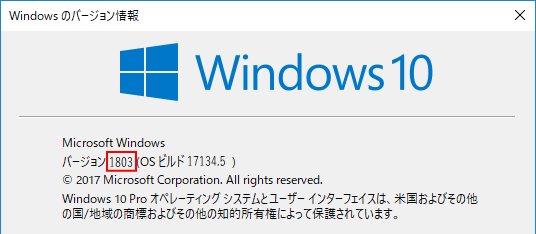 Windows 10 のアップデートでPCの環境により、設定が初期化されるものがあります。
Windows 10 のアップデートでPCの環境により、設定が初期化されるものがあります。- システムの復元のデーターが初期化される、またはシステムの復元が無効になる。
システムの復元ポイントを作成する方法 - シャットダウンが再起動するなどデスクトップ高速スタートアップを無効にしていても有効に戻る。
シャットダウンが再起動する「高速スタートアップの無効」
更新とセキュリティで April 2018 Update に更新
他の方法で手動アップデートする
April 2018 Update の手動アップデートは、ここで紹介している方法以外にも「Windwos の設定」の「更新とセキュリティ」にある「Windwos Update」の「更新プログラムのチェック」からもできます。ただし、使用中の Windwos 10 パソコンの状態よってはアップデートできない場合もあります。
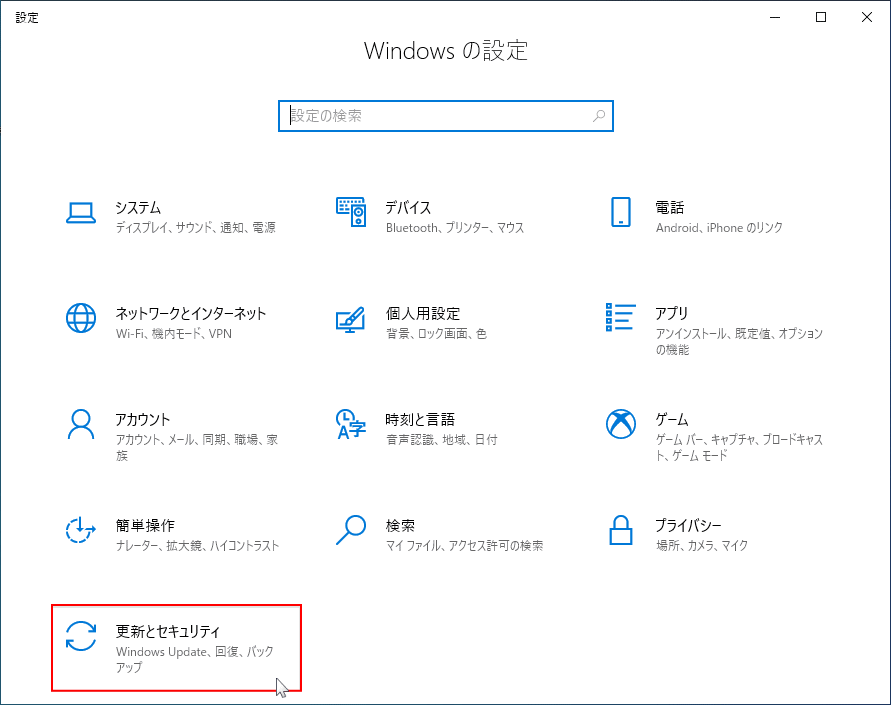
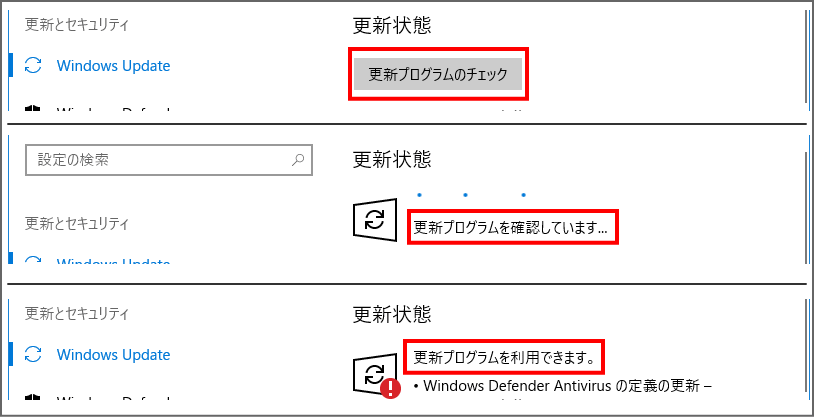
April 2018 Update の手動アップデートは、ここで紹介している方法以外にも「Windwos の設定」の「更新とセキュリティ」にある「Windwos Update」の「更新プログラムのチェック」からもできます。ただし、使用中の Windwos 10 パソコンの状態よってはアップデートできない場合もあります。
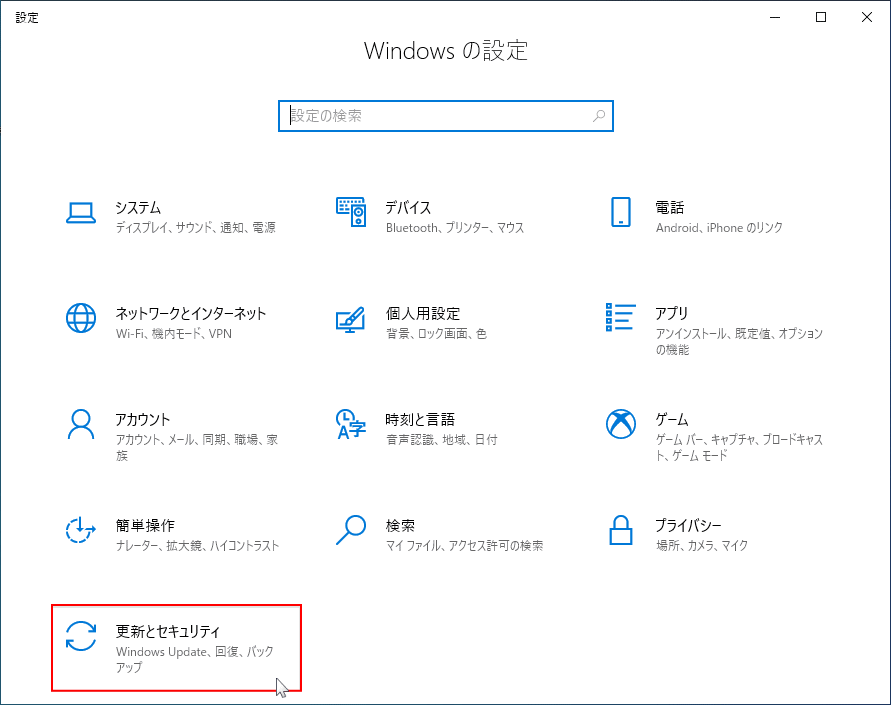
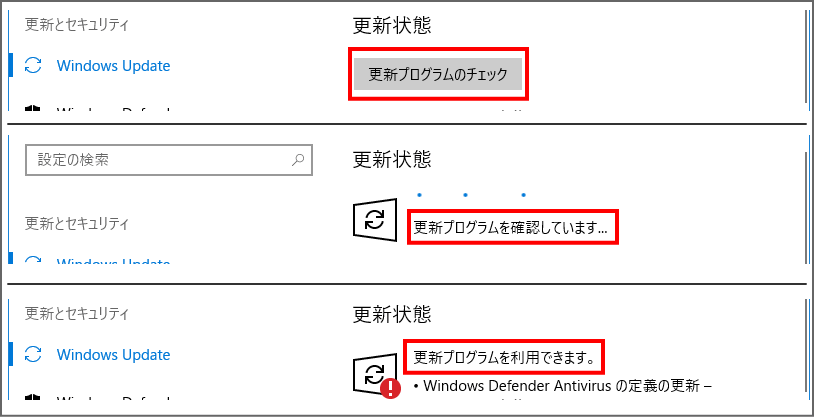
スポンサーリンク

